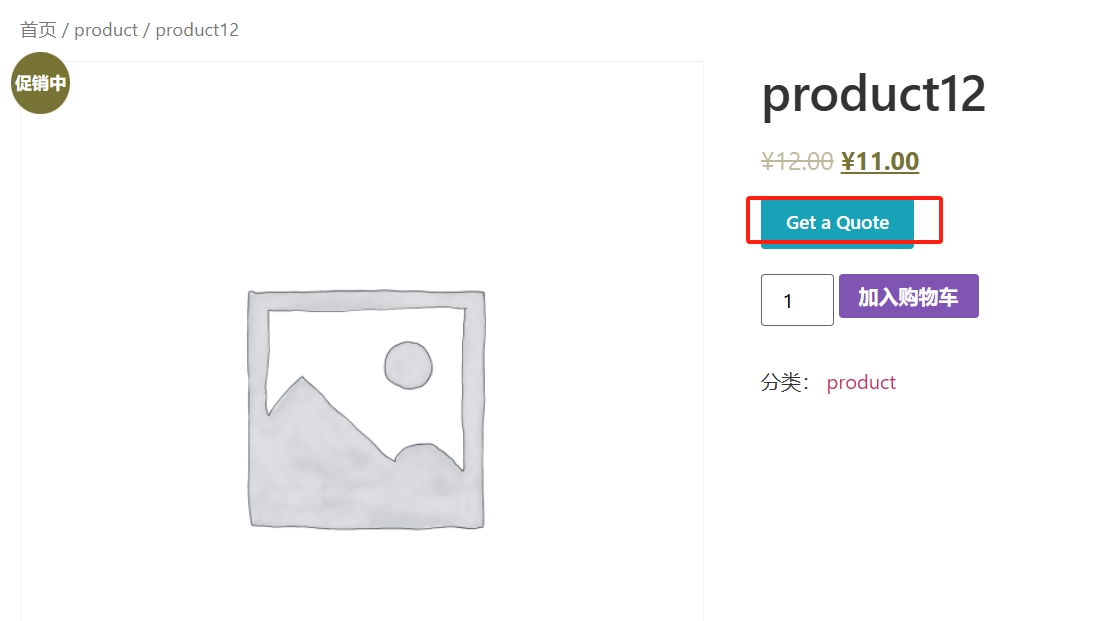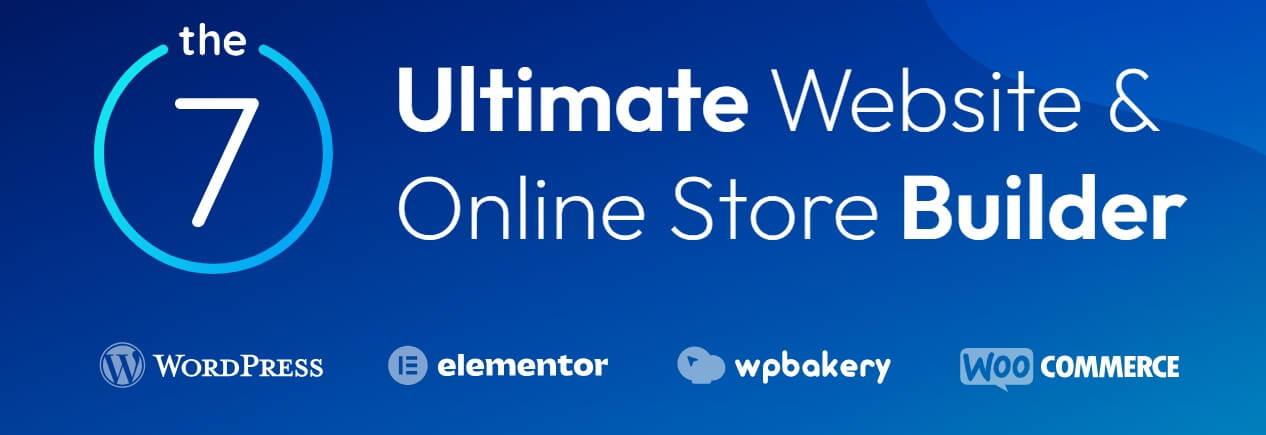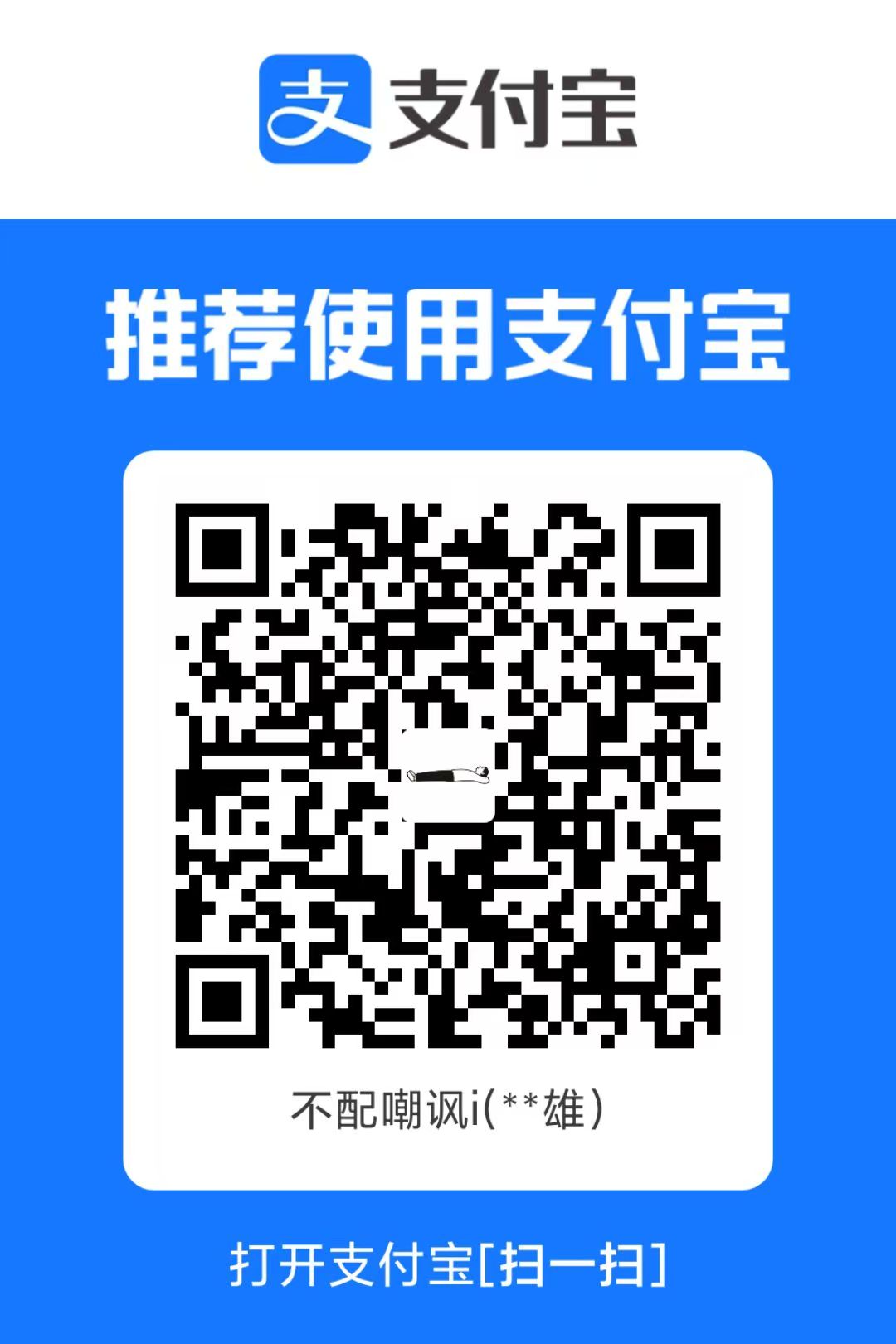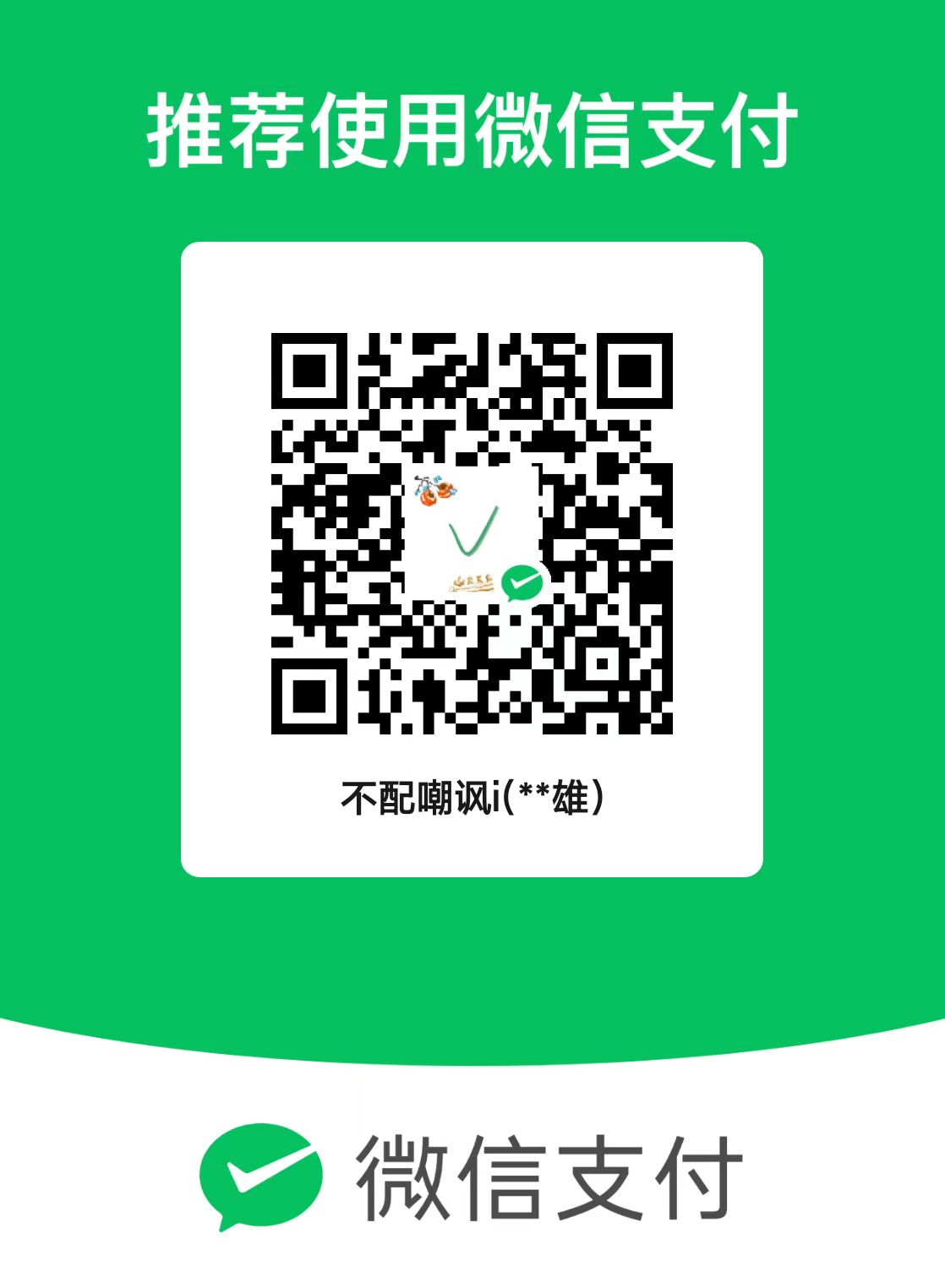最近要批量创建文件夹并重新命名。所以网上找了教程,但是出现了乱码,后面总算是找到原因了。所以下面讲讲win10怎么批量新建文件夹并命名的。
首页,我们新建一个文件夹,然后在这个文件夹中单击右键新建一个文本文档,可以命名为“新建文件夹并命名”(其实命不命名都无所谓)。
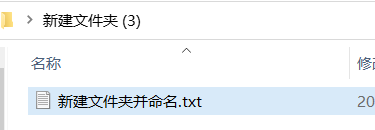
然后再首先在电脑中打开“新建文件夹并命名.txt”文档,在文档的表格中输入“MD(空格)文件夹”的名称,可以通过替换来快速加上md,MD是生成文件夹的重要前缀。
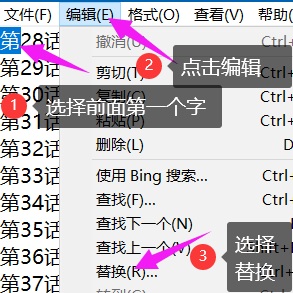
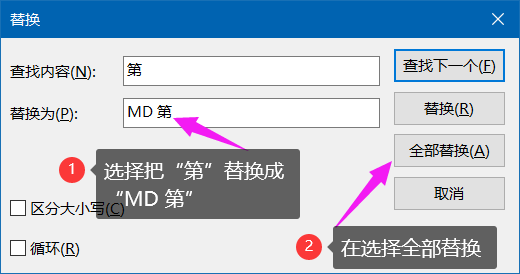
选择全部替换后,结果如下图
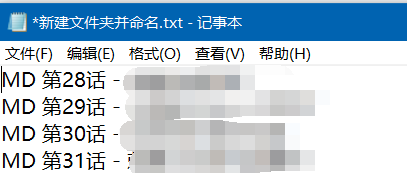
在txt文本中点击右上角的“文件”选项,随后选择“另存为”进入储存页面
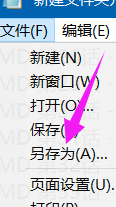
在选择路径的页面之中点击下方的编码选项,再将txt文件的编码设置为ansi编码,ANSI编码的TXT文件在转化成别的格式后不会出现乱码。 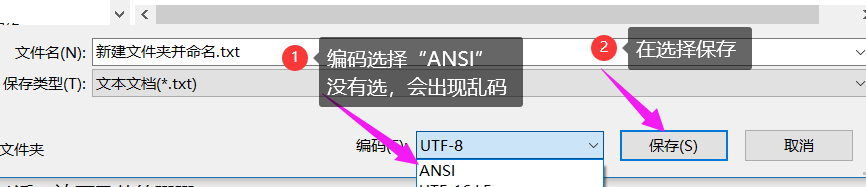
在另存为“新建文件夹并命名.txt”之后,单击重名把“新建文件夹并命名.txt”后缀需改为bat文件,这样就能让txt文件变成一个文件夹生成应用。双击该BAT文件即可批量生成命名好文件名的文件,该BAT文件可以保存作为一个批量生成特定文件夹的工具。
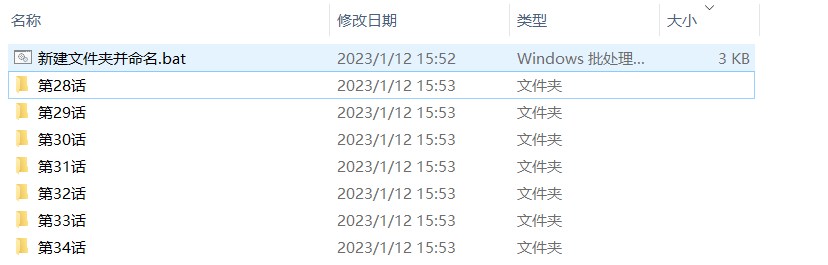
注意:MD(空格)演示(空格)测速,如果是这样填写的,到时生成的文件名为“演示”而不是“演示 测速”,因为“演示(空格)测速”之间有空格。

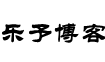 乐予博客
乐予博客